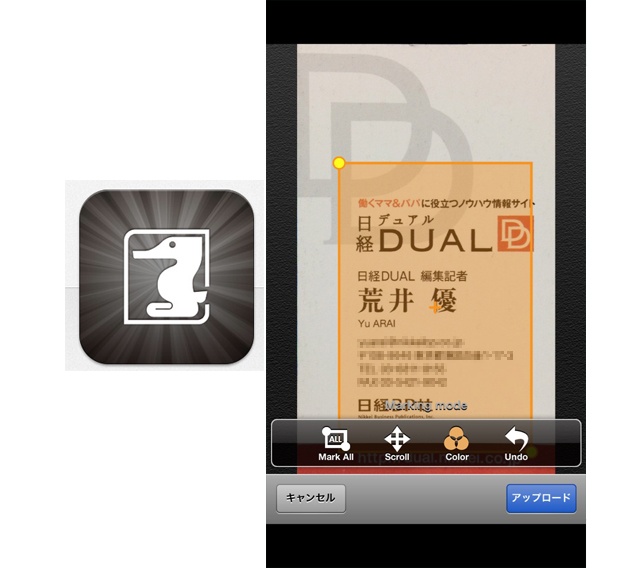勝倉 紙の書類を自動的にPDF化してくれるスキャナー「ScanSnap」で保存しているのですが、スキャンしてデータをDropboxに保存した後、紙自体は捨てるようにしています。
小田 じゃあ年賀状も全部捨てるんですか?
勝倉 もちろん何枚か取っておくものもありますよ!でも、一定のサイクルでスキャン→処分しているので、2年前のものは残していないかな。
小田 そうすると、家で紙を保存しておくスペースは必要なくなる?
勝倉 そのスペースは空きますね。
美崎 すごく空きますよ。
小田 それを使い始めると、家が広くなりそうですね。
美崎 私は購入した本も、読み終わったら専門の業者にお願いして内容をスキャンしてもらい、デジタルデータにして保存しています。なので今、家にある本は30冊ないですね。
小田 えっ、そうなんですか?
美崎 はい。業者に本をスキャンしてもらい、それを全部Dropboxに入れています。いつでも読むことができるのです。
小田、勝倉 へぇ〜。
美崎 打ち合わせで「こういう本があるよね」という話題が出たときには、Dropboxを使ってすぐにiPhoneやiPadで本の内容を表示できます。
小田 そうすると、それこそすき間時間に読書もできてしまいますね。
名刺管理はEvernoteでするのがいい
小田 書類をデジタル化してまとめて保存する、となったら、徹底的にしないとですよね。
美崎 どこからスタートするか、だけなんですよ。たとえば、年賀状だったら「年賀状だけは全部やっちゃおう」とか。いきなりすべての書類をデジタル化しようとすると、ハードルが高くなってしまいますから。
そして、デジタル化した書類をどこに保存しておくかというルール決めをする。私はDropboxとEvernoteに両方保管すると決めているわけです。
小田 名刺もですか?
美崎 名刺については、名刺をiPhoneで撮影するとデジタル化して検索できるようにする「KYBER」を利用しています。頂いた名刺も、撮影してデジタル化したらすべて捨ててしまいます。紙は全部捨てると決めているので。
――私(編集部:荒井)は、頂いた名刺はEvernoteのカメラ機能で撮って、Evernoteに保存しています。Evernoteだと、撮った画像内にある文字を認識してくれるので、人の名前で検索すれば名刺の撮影画像が出てきますよ。
美崎 普通の人はEvernoteで十分です。KYBERは基本有料のサービスですし。
Evernoteは無料会員でも画像内に写っている文字を検索してくれます。なので、画像で保存しても検索できます。例えば、もらった名刺に「いつ会った」「誰と会ったと」などの情報を手書きした後にEvernoteに保存すれば、その情報もEvernoteで検索できるのです。
小田 なるほどね。手書きの文字でも大丈夫なのですね。紙の書類をEvernoteに入れるときは、先ほど勝倉さんが話していたスキャナー、ScanSnapを利用するんですか?
美崎 書類の枚数が少なければ、Evernoteアプリのカメラ機能や、Evernote保存用のカメラアプリ「FastEver Snap」で写真撮影してもいいですよ。FastEver Snapは設定で、iPhone端末への画像保存をオフにできます。こうすると、撮影した紙の写真がiPhone内のカメラロールにたまらずに、Evernoteだけに保存することができるのです。
(2月28日公開予定の第2回記事へ続く)
(ライター/岡本奈知子、撮影/近森千展)